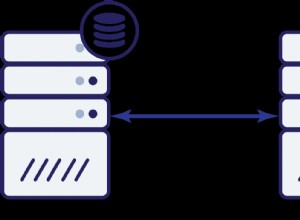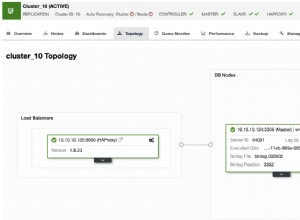Curta outros artigos deste blog sobre a conexão e configuração de bancos de dados relacionais com o Voracidade IRI plataforma de gerenciamento de dados — e seus produtos de ecossistema:CoSort, NextForm, FieldShield, DarkShield e RowGen — este artigo detalha como acessar as fontes da Vertica. Ele descreve as conexões e configurações ODBC e JDBC necessárias para registrar o Vertica com o Classificar motor e Bancada de trabalho IRI cliente de design de trabalho comum à maioria das fontes de dados estruturados de processamento de software IRI.
Pré-requisitos de interoperabilidade
Para mover dados do Vertica de e para o mecanismo SortCL de back-end, escrito em C, um ODBC conexão é necessária. Para dar suporte à navegação visual em tabelas e ao intercâmbio de metadados no IRI Workbench, um JDBC conexão é necessária. Esses dois tipos de conexão precisarão ser registrados no IRI Workbench para mapear entre eles. Este artigo explica essas etapas.
Observe que, se o IRI DarkShield com Vertica for usado para mascarar dados em colunas estruturadas, semi e/ou não estruturadas de acordo com este artigo ou por meio da API DarkShield, apenas JDBC ou outro protocolo de conexão será necessário.
JDBC
A Micro Focus oferece um driver JDBC para Vertica. Baixe, extraia e anote o local de instalação.
No Workbench, no Data Source Explorer , crie um novo perfil de conexão. Selecione Vertica . Altere o nome e clique em Avançar .
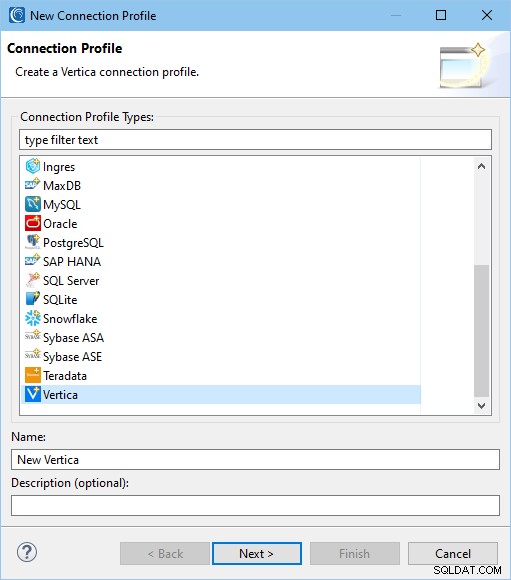
Na página seguinte, clique em Novo Driver Definição ao lado da queda. No Nome/Tipo guia, clique na versão do banco de dados e insira um nome de driver personalizado.
Na Lista JAR guia, clique em vertica-jdbc-11.0.0-0.jar e clique em Editar JAR/Zip . Navegue até o local do driver JDBC. Selecione vertica-jdbc-11.0.0-0.jar .
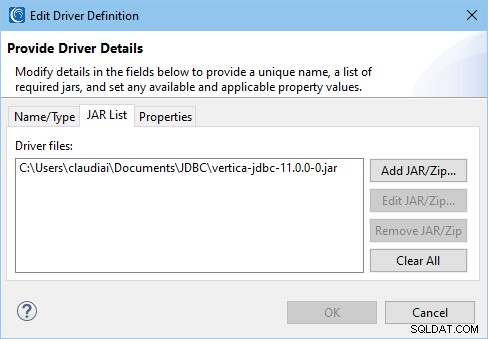
Nas Propriedades guia, na URL, substitua host:port/database com as devidas informações. Digite o nome do banco de dados. Opcionalmente, insira o nome de usuário e clique em OK .
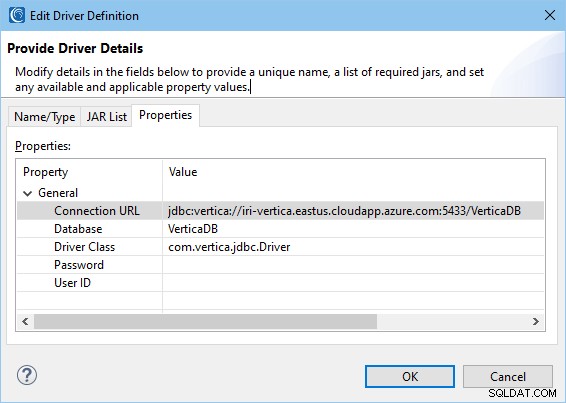
De volta à página Novo perfil de conexão, insira uma senha, se aplicável. O driver não salva a senha, mas é necessário testar a conexão se a autenticação estiver configurada no banco de dados. Teste a conexão para certificar-se de que as configurações estão corretas. Em seguida, clique em Concluir .
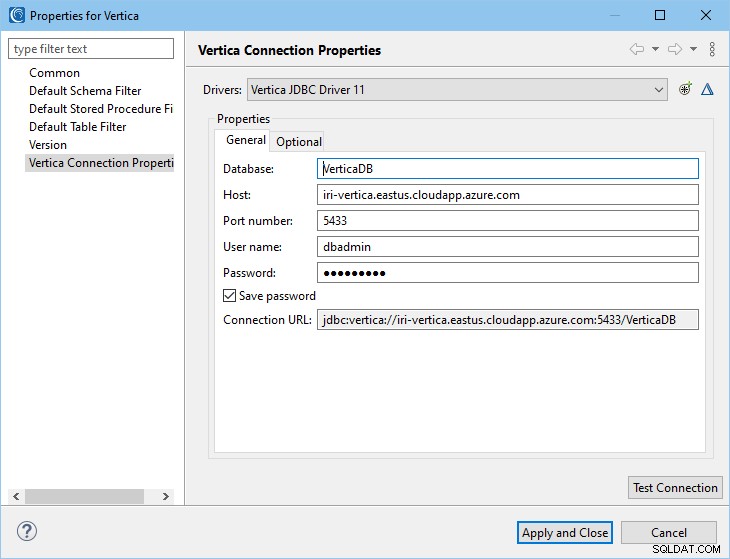
As tabelas agora estão visíveis no banco de dados e no esquema no Data Source Explorer .
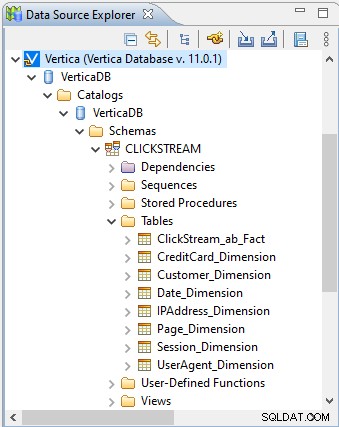
As tabelas do sistema podem ser visíveis aqui. No entanto, seguir as instruções deste artigo pode filtrar essas tabelas da conexão.
ODBC
Estas instruções são baseadas em um sistema operacional Windows. Se o Workbench estiver instalado em outro sistema operacional, pesquise as instruções aplicáveis a esse sistema.
A Micro Focus oferece um driver ODBC para Vertica. Baixe, extraia e anote o local de instalação.
Abra o Administrador de fonte de dados ODBC e selecione Adicionar . Usando Vertica , insira o nome DSN, banco de dados, servidor, porta, usuário e senha. Verifique as outras guias e adicione as opções aplicáveis. Clique em Testar conexão e então OK .
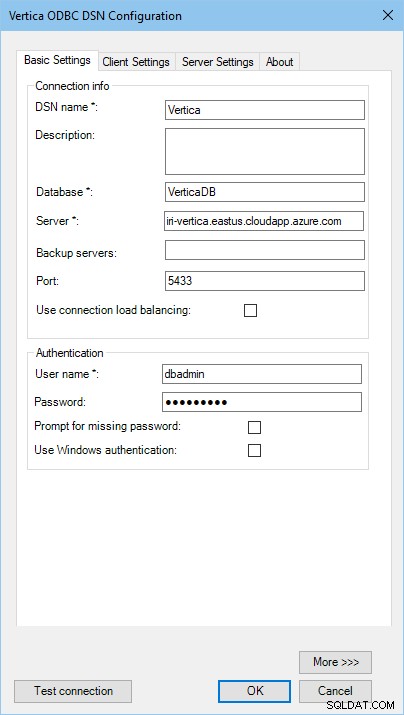
Registro de conexão de dados
No Workbench, abra Preferências> IRI> Registro de Conexão de Dados . Se o novo DSN Vertica não estiver visível, clique em Atualizar . Em seguida, clique duas vezes na entrada para editá-la. Insira um filtro de esquema, se desejar. Se a autenticação estiver configurada no banco de dados, insira o usuário e a senha aqui para evitar solicitações de senha ao executar os scripts no Workbench. Em Mapeamento , selecione a conexão JDBC configurada anteriormente. Clique em OK .
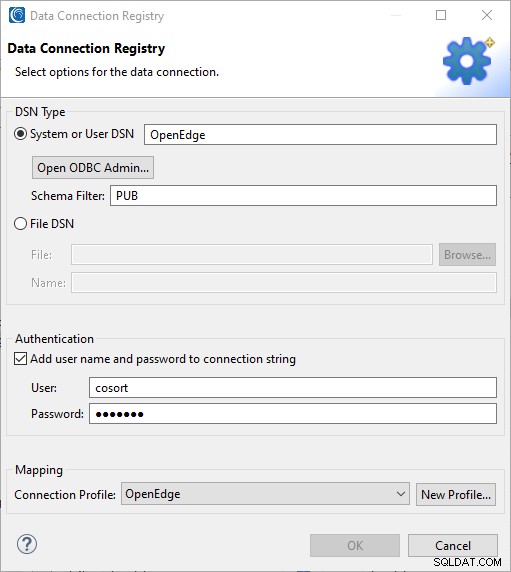
O banco de dados Vertica agora pode ser usado em assistentes em todo o Workbench. Observe que algumas funcionalidades não estão disponíveis (ou seja, criação automática de instruções de criação de tabela) em alguns assistentes. Haverá um pop-up exibido se este for o caso.
Se precisar de ajuda para estabelecer ou verificar a conexão Vertica com o software IRI, entre em contato com [email protected].